Preverite kdaj vam poteče namensko digitalno potrdilo.
V novembru se začne iztekati petletna veljavnost namenskih digitalnih potrdil za davčno potrjevanje računov (ne zamešajte tega z digitalnim podpisom). V kolikor uporabniki davčnih blagajn še pred potekom roka ne pridobite novega potrdila in ne izvedete zamenjave potrdila v davčni blagajni, ta ne bo delovala (ne bo mogoče davčno potrjevati računov).
Kako pridobiti novo namensko digitalno potrdilo?
1). Preverite kdaj ste prvič pridobili namensko digitalno potrdilo oziroma kdaj vam poteče veljavnost potrdila (preverite na portalu eDavki kdaj ste prvič prejeli referenčno številko in geslo oziroma preverite, kdaj ste izdali prvi davčno potrjeni račun). V koliko vam bo veljavnost kmalu potekla začnite s postopkom pridobitve novega potrdila.
2). Preko portala eDavki vložite Zahtevek za pridobitev namenskega digitalnega potrdila za izvajanje postopka davčnega potrjevanja računov, ki se imenuje DPR-PridobitevDP.
3). Po vložitvi zahtevka prejmete na portal eDavki referenčno številko in geslo za prevzem namenskega certifikata.
4). Prejeto referenčno številko in geslo vnesite v poseben portal za prevzem namenskega digitalnega potrdila na spletni strani Ministrstva za javno upravo (MJU).
5). Po vnosu omenjene referenčne številke in gesla na portal MJU lahko na tem istem portalu prevzamete namensko digitalno potrdilo v obliki ».p12« datoteke.
6). Omenjeno potrdilo (».p12« datoteko) nato namestite v programu Cekin.
Kako namestiti potrdilo v programu Cekin?
1.) Priporočamo, da ga najprej skopirate ali prenesete v podmapo SYSTEM, kjer praviloma najdete vse prejšnje različice namenskih potrdil. Celotna pot do omenjene mape je \Grad_SQL\Cekinsql\system.
2). Na prevzeto namensko potrdilo (npr: 10542639-1.p12) desno kliknite, odpre se meni v katerem izberete Kopiraj. Na namizju poiščete bližnjico do programa Cekin. Ponavadi je v programski skupini Gradova okna ali pa je nameščena direktno na namizju.
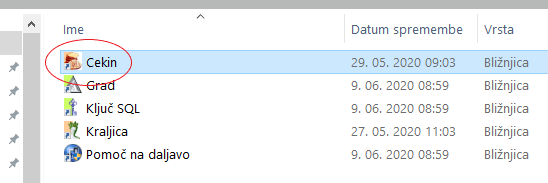
3). Desno kliknite na bližnjico. V meniju, ki se odpre, izberete Odpri mesto datoteke in v Raziskovalcu se odpre mapa kjer je instaliran program Cekin.
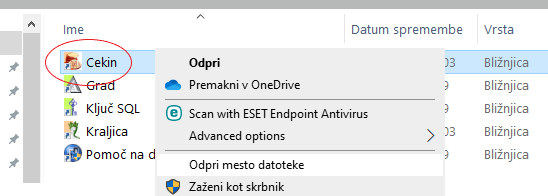
4). Dvoklik na podmapo System in na zaslon dobite njeno vsebino. Desno kliknete v prazen prostor pod seznamom datotek, odpre se meni v katerem izberete Prilepi. S tem ste namestili namensko potrdilo na priporočeno mesto.
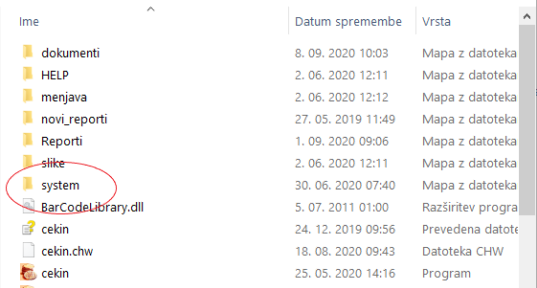
5). Sledi namestitev v program Cekin. Poženete program, se vanj prijavite, odprete opcijo Nastavitev programa, kliknete na zavihek Davčne blagajne (Nastavitve.Nastavitve programa.Davčne blagajne) in pritisnete gumb Prebrskaj.
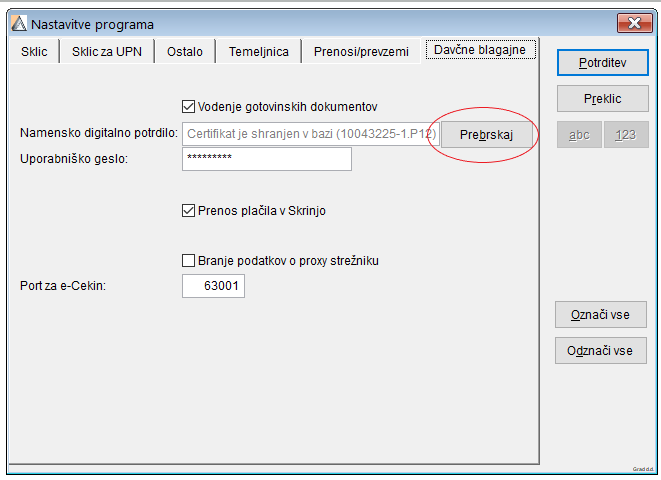
6). Odprl se bo vmesnik za izbor datoteke. Najprej dvoklik na podmapo SYSTEM, dobite vsebino le te, nato kliknete na pravkar prevzeto namensko potrdilo (npr: 10542639-1.p12) in nato še na gumb OK. Vidite, da se celotna pot in namensko potrdilo vpišeta v vnosno polje Namensko digitalno potrdilo. Sledi vnos gesla v vnosno polje Uporabniško geslo. Na koncu pritisnete še gumb Potrditev in postopek je končan.
Želite več informacij?
Pišite nam na: info@grad.si ali pokličite na +386 (0) 1/25 72 195
Naši strokovnjaki vam bodo z veseljem prisluhnili in korektno svetovali.